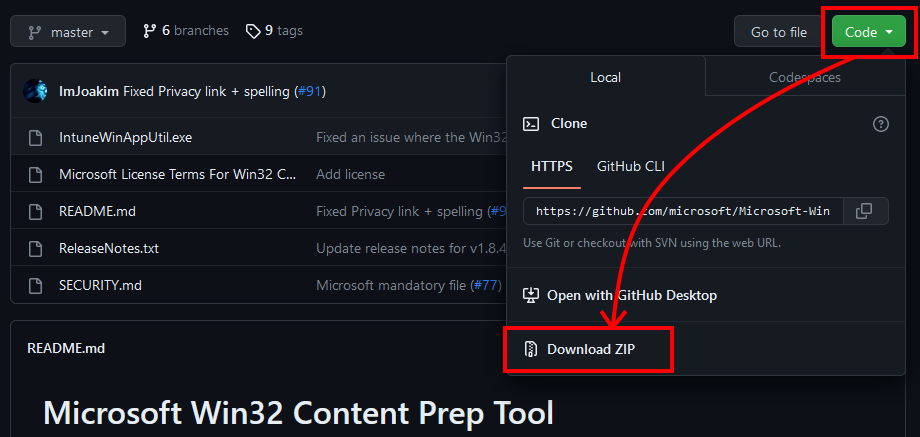| 作成日 | 更新日 | 影響を受けるバージョン | 修正バージョン |
|---|---|---|---|
|
| Drive Eraser - 全バージョン PreInstall MSI | N/A |
説明
この記事では、IntuneWinAppUtil.exeを利用してMSIパッケージを .intunewin に変換する方法について紹介します。
これらの手順を進める前に、MSIパッケージが既に作成済みでテストされており、期待どおりに動作することを確認してください。MSIパッケージの作成手順については、こちらを参照してください: Blancco PreInstall MSI
手順
- Microsoft's GitHubのウェブサイトの「Microsoft-Win32-Content-Prep-Tool」プロジェクトに移動します。: GitHub - microsoft/Microsoft-Win32-Content-Prep-Tool: A tool to wrap Win32 App and then it can be uploaded to Intune
- 「Code」から「Download ZIP」 を選択し、ツールを.zipファイルとしてダウンロードします。
- パッケージをC:/フォルダに保存して展開します (C:\Microsoft-Win32-Content-Prep-Tool-master) 。
- Blancco Drive Erase MSIパッケージを「IntuneWinAppUtil.exe」のあるフォルダにコピーします (C:\Microsoft-Win32-Content-Prep-Tool-master\<blanccodriveeraser>.msi) 。
- コマンドプロンプトを「管理者として実行」で開きます。
Microsoft-Win32-Content-Prep-Tool-masterフォルダに移動します。
cd C:\Microsoft-Win32-Content-Prep-Tool-master
実行ファイル(IntuneWinAppUtil.exe)をコマンドラインで実行します。
C:\Microsoft-Win32-Content-Prep-Tool-master>IntuneWinAppUtil.exe
ソースフォルダを指定します。これは、実行ファイルを抽出したフォルダである必要があります。
Please specify the source folder: C:\Microsoft-Win32-Content-Prep-Tool-master
セットアップファイルを指定します。この場合はDrive Eraser MSIパッケージです。
Please specify the setup file: <blanccodriveeraser>.msi
出力フォルダを指定します。この例では、実行ファイルが抽出されたフォルダと同じフォルダを指定しています。
Please specify the output folder: C:\Microsoft-Win32-Content-Prep-Tool-master
「Do you want to specify catalog folder?」の質問には「N」を回答します。
Do you want to specify catalog folder (Y/N)? N
IntuneWinAppUtil.exeが実行され、次のようなメッセージが表示されます。
Wait until the IntuneWinAppUtil.exe generates the package... INFO DONE!!!
- <blanccodriveeraser>.intunewinパッケージがフォルダ内に作成されて利用可能になります。